|
I Took a
Walk Down

(Résultat réduit)
Pour visualiser en grandeur réelle, cliquer sur le tag. |
Ce tutoriel est une traduction d'une création
originale de Kyra
dont j'ai obtenu la permission et l'exclusivité pour la
traduire.
Vous trouverez le tutoriel original
ici.
Pour visiter son site, cliquez
ici
Thank you Kyra to have given me the permission to translate your
tutorial.
La création de cette traduction a été réalisée
avec PSPXI.
Filtres
Aucun filtre
Matériel
* Tubes - Image - Pinceau
Placer le matériel dans les répertoires de votre choix.
Le tube de la femme inclus dans le fichier Matériel est une création de
Terry
Le tube des fleurs est une création de Jet
Jet échange ses tubes sur le groupe d'échange
Top_Design_Tubes
Note de la traductrice
Le tube que j'ai utilisé pour le résultat de ma traduction
est une création de Thaïss.
** Les calques de certains tubes
sont invisibles afin
de réduire le poids du fichier Matériel.
Pour voir les tubes, enlever le X rouge dans la palette des
calques. **
Il est strictement interdit
d'enlever la signature, de renommer les tubes ou de redistribuer
les tubes sans l'autorisation écrite des créateurs de ces tubes.
Merci de respecter leurs conditions d'utilisations.
Télécharger le matériel
ici
Attention
En cliquant sur le lien, vous
aurez une nouvelle fenêtre qui s'ouvrira.
Repérer dans la liste le fichier Matériel dont vous avez besoin.
Cliquez dessus. Une autre fenêtre va s'ouvrir.
Dans le bas
de la fenêtre, cliquez sur Download.
Une autre fenêtre va s'ouvrir.
Il sera écrit "Loading file info. Please wait..."
Quand le fichier sera disponible, vous verrez au même endroit
les informations concernant ce fichier
Cliquer sur "Download File" pour télécharger le matériel.
Préparation.
À l'aide de la touche Shift et la lettre D de votre
clavier,
faire une copie du matériel Fermer les originaux.
Palette Styles et Textures
Mettre la couleur #c0c0c0 pour le Premier plan
et la couleur #f2ede7 pour l'Arrière-plan
Vous êtes prêt alors allons-y. :)
|
Pour vous guider pendant la création de ce tag,
cliquer sur cette flèche avec le bouton gauche la souris et
déplacer pour marquer votre ligne

|
Étape 1.
Ouvrir une nouvelle image de 850 x 550 pixels, fond transparent
Outil Pot de peinture
Appliquer la couleur Premier plan dans la nouvelle image
Effets - Effets de textures - Texture
Repérer la texture Lettres (par défaut dans PSP)
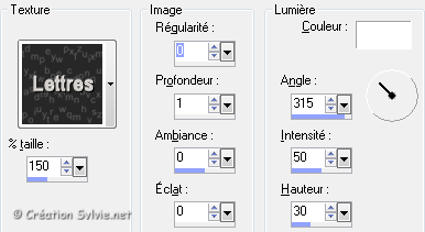
Étape 2.
Calques - Nouveau calque raster
Sélections - Sélectionner tout
Aller à l'image 3D0181
Édition - Copier
Retourner à l'image 850 x 550
Édition - Coller dans la sélection
Sélections - Désélectionner tout
Palette des calques
Réduire l'opacité à 60
Étape 3.
Aller au tube Terry_White_Purity_July_07
Édition - Copier
Retourner à votre tag
Édition - Coller comme nouveau calque
Placer à droite
(Voir Résultat final)
Effets - Effets de distorsion - Vent
Vers la droite coché - Intensité à 100
Étape 4.
Édition - Coller à nouveau le tube comme nouveau calque
Placer à gauche
(Voir Résultat final)
Calques - Dupliquer
Effets - Effets de distorsion - Vent
Vers la droite coché - Intensité à 100
Calques - Agencer - Déplacer vers le bas
Étape 5.
Palette des calques
Activer le calque en haut de la pile
Effets - Effets 3D - Ombre de portée
2 ~ 2 ~ 60 ~
7.00, couleur Noire
Étape 6
Aller au tube jet-whiteflower-mei-2007
Image - Miroir
Édition - Copier
Retourner à votre tag
Édition - Coller comme nouveau calque
Placer dans le bas du tag, à droite
(Voir Résultat final)
Effets - Effets 3D - Ombre de portée
2 ~ 2 ~ 60 ~
7.00, couleur Noire
Étape 7.
Calques - Nouveau calque raster
Outil Pinceau
Repérer le pinceau Lexaliciousbrushes_quotes_loveave
Avec le bouton droit de la souris,
appliquer le pinceau dans le haut du tag, au centre
(Voir Résultat final)
Effets - Effets 3D - Ombre de portée
2 ~ 2 ~ 60 ~
7.00, couleur Noire
Calques - Fusionner - Tous aplatir
Étape 8.
Image - Ajouter des bordures - Symétrique coché
Taille à 1 pixel - Couleur Premier plan
Taille à 1 pixel - Couleur Arrière-plan
Redimensionner le tag à 90%
Redimensionner tous les calques
coché
Mettre de côté. Nous y reviendrons plsu tard
Étape 9.
Ouvrir une nouvelle image de 850 x 550 pixels, fond transparent
Outil Pot de peinture
Appliquer la couleur Premier plan dans la nouvelle image
Effets - Effets de textures - Texture
Même configuration qu'à l'étape 1
Étape 10.
Calques - Nouveau calque raster
Sélections - Sélectionner tout
Aller à l'image 3D0181
Édition - Copier
Retourner à l'image 850 x 550
Édition - Coller dans la sélection
Sélections - Désélectionner tout
Palette des calques
Réduire l'opacité à 60
Étape 11.
Retourner à votre première image
Édition - Copier
Retourner à votre deuxième image
Édition - Coller comme nouveau calque
Effets - Effets 3D - Ombre de portée
3 ~ 3 ~ 60 ~
7.00, couleur Noire
Répéter en changeant le Vertical et l'Horizontal à
-3
Calques - Fusionner - Tous aplatir
Étape 12.
Image - Ajouter des bordures - Symétrique coché
Taille à 1 pixel - Couleur Premier plan
Taille à 1 pixel - Couleur Arrière-plan
Étape 13.
Ajouter votre signature
Calques - Fusionner - Fusionner les calques visibles
Voilà ! Votre tag est terminé.
Il ne vous reste plus qu'à le redimensionner si nécessaire et à
l'enregistrer en format JPG, compression à 25
J'espère que vous avez aimez faire ce tutoriel.
:)
Il est interdit de copier ou de distribuer
cette traduction sans mon autorisation
|